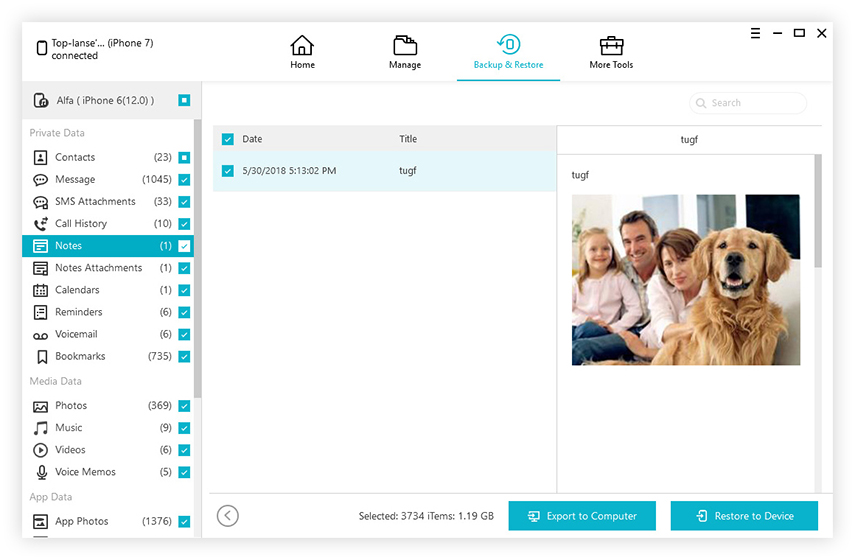Како поправити иЦлоуд фотографије које не синхронизују Виндовс 10
Иако је то јако повезано са Аппле-омекосистем, иЦлоуд је доступан и за Виндовс кориснике. Постоји пуно Виндовс корисника који воле да сликају и видео записе користећи своје иПхоне уређаје. Ако не учине ништа, ови медији ће се подразумевано резервно копирати у иЦлоуд Пхотос под корисничким рачунима.
Као што каже стара изрека, „чак и најбољи имају мане“. И иЦлоуд се не разликује. Један од многих уобичајене грешке иЦлоуд-а на Виндовс-у је да иЦлоуд Пхотос не може да се синхронизује са сервером. Ако наиђете на проблем, ево начина за то.
1. Ажурирајте иЦлоуд за Виндовс
Пре него што урадите било шта друго, проверите да ли имате најновију верзију иЦлоуда. Ако то не урадите, извршите ажурирање. Нећете веровати колико је проблема поправљено једноставним ажурирањем.
Ажурирање можете преузети овде или то можете урадити и у самом Виндовс-у.
- У поље за претрагу у Цортани унесите „Аппле“ и изаберите Аппле Софтваре Упдате да бисте отворили прозор испод.
- Затим кликните на иЦлоуд за Виндовс поље за потврду.
- Притисните Инсталл 1 предмет дугме за ажурирање иЦлоуд-а.

2. Укључите иЦлоуд Пхотос
Ако добијете грешку иЦлоуд Пхотос у прозору 10, тхепрво што треба да урадите јесте да будете сигурни да сте пријављени у иЦлоуд користећи свој Аппле ИД. Тада ћете такође морати да омогућите иЦлоуд Пхотос за свој налог.
Да то уради:
- Отворите иЦлоуд за Виндовс софтвер и кликните на Отворите иЦлоуд Сеттингс текст.
- Затим изаберите Фотографије поље за потврду.
- притисните Опције дугме за фотографије да бисте отворили додатна подешавања.
- Проверите „иЦлоуд Пхото Либрари“ и „Довнлоад Нев Пхотос анд Видеос то Ми ПЦ“.


3. Омогућите Пхото Стреам
Ако и даље добијете грешку након омогућавања иЦлоуд-аи иЦлоуд Пхотос, требали бисте покушати омогућити преузимање фото тока. Можете поново да одете у окно са опцијама за фотографије и потврдите поље поред опције „Мој фото стрим“. Када завршите, кликните Готово да сачувате измене.

4. Поново покрените иЦлоуд
Ако горње методе не реше проблем, покушајте поново покренути иЦлоуд. Можда делује некад док се иЦлоуд фотографије не могу синхронизовати са Виндовс проблемом.
- Отворите управитељ задатака тако што ћете десним тастером миша кликнути на траку задатака и изабрати Таск Манагер.
- Изаберите иЦлоуд Дриве и иЦлоуд Пхотостреамс процеси, иЦлоуд Пхото Либрари и притисните их Крај задатка дугмади да их затворите.
- Кликните Аппле Цомпутер и отворите директоријум Медиа Центер у Филе Екплорер-у и обришите све у фолдеру Медиа Центер.
- Поново покрените или одјавите се и вратите се у Виндовс 10.
- Сада поново отворите управљачку плочу иЦлоуд и још једном проверите опције Фотографије да бисте се исправно конфигурисали.


5. Зашто не бисте направили сигурносну копију података на локалном рачунару без иЦлоуд-а
Они који су били око техничких предмета то знајуне постоји такав систем без грешака. Због тога се никада не бисте требали ослањати само на једну услугу да бисте чували своје податке. Треба да се сетите основног: користите локални чврсти диск да бисте направили сигурносне копије података.
Можете заштитити своје податке иПхонеа локалноскладиштење уз помоћ иЦареФоне. Направит ће сигурносну копију иОС података на рачунару без иТунес или иЦлоуд. У ствари, осим што правите резервне копије и обнављате иОС уређај, овај алат такође може пренијети музику и фотографије између рачунара и иПхонеа, очистити нежељене датотеке и убрзати иПхоне и иПад, блокирати огласе у апликацијама и поправити заглављене иОС.